یکی از دغدغه های اصلی کاربران اینترنت مشکل افزونه ها در سرعت مرورگر است
راههای اجرای افزونه کروم بدون راه اندازی مجدد کروم
اگر با برنامه های افزودنی در Google Chrome برای ویندوز، مک یا لینوکس مشکل دارید، راه اندازی مجدد برنامه های افزودنی به طور مستقل و بدون راه اندازی مجدد کروم آسان است. در این روش همه برگه های باز خود را حفظ خواهید کرد، در این مقاله نحوه انجام آن را به شما توضیح خواهیم داد، همراه ما باشید.
برای کاربران حرفه ای اینترنت و دوست داران وبگردی ، معمولا مشکل افزونه ها در سرعت مرورگر واضح و یکی از دغدغه های اصلی آن هاست. در این صورت راه اندازی مجدد اکستنشن ها می تواند به طور موقت برخی از باگ ها (خطا ها) را برطرف کند. خوشبختانه، روشی برای انجام این کار در کروم بدون نیاز به بستن تمام پنجره ها و برگه های باز وجود دارد.
راه اندازی مجدد اکستنشن ها
ابتدا گوگل کروم را باز کنید، در هر پنجره ای، روی نماد قطعه پازل (Extensions) در نوار ابزار کلیک کنید. شما نیز می توانید منوی Chrome را با کلیک کردن روی دکمه سه نقطه باز کنید و ابزارهای بیشتر برنامه های افزودنی را انتخاب و به آن اضافه کنید.
راه اندازی مجدد اکستنشن ها
زمانی که منوی برنامه های افزودنی باز شد، روی مدیریت برنامه های افزودنی کلیک کنید.
از مدیریت برنامه های افزودنی می توانید نام افزونه ای که می خواهید را پیدا کنید
در قسمت برنامه های افزودنی، هر برنامه افزودنی نصب شده کادر مخصوص به خود را دارد، نام افزونه ای که می خواهید راه اندازی کنید را مجدد پیدا کنید و روی سوئیچ کنار آن کلیک کنید تا خاموش شود.
برنامه های افزودنی کروم را می توانید بدون راه اندازی مجدد کروم فعال کنید
بعد از آن، روی همان سوئیچ در کنار افزونه ای که غیر فعال کرده اید کیلک کنید تا دوباره آن را روشن کنید. برنامه افزودنی دوباره مجدد فعال خواهد شد. می توانید این مراحل را با هرگونه افزونه دیگر که نصب کرده اید تکرار کنید.
امیدواریم این مقاله نیز برای شما مفید و کاربردی بوده باشد.
گردآوری:بخش کامپیوتر و اینترنت
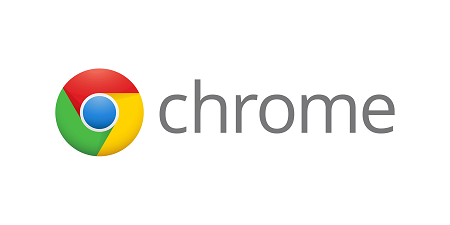
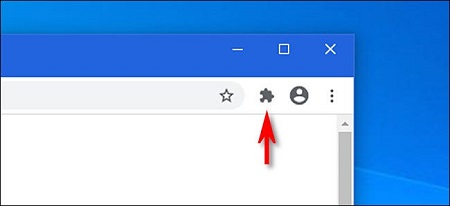
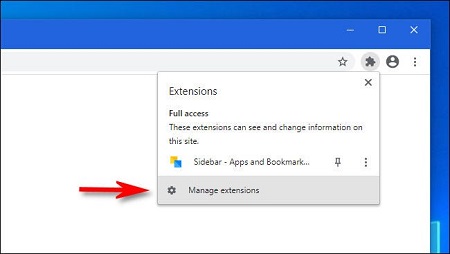
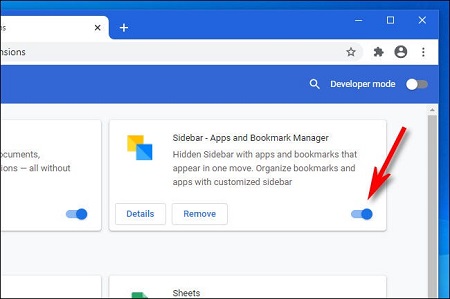

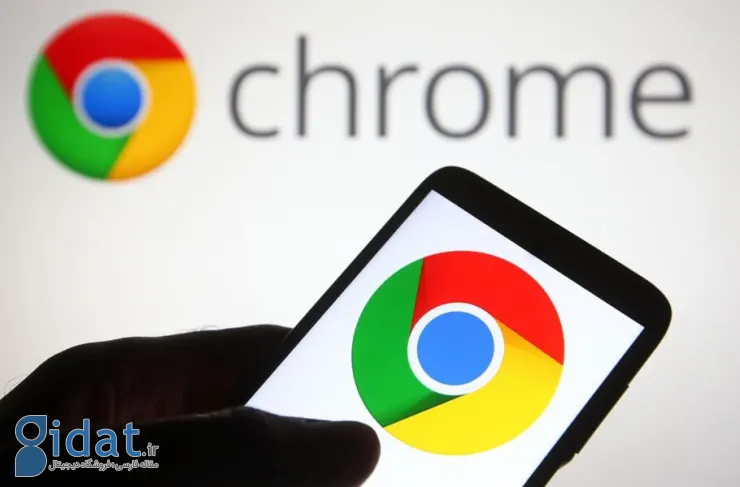

پاسخ ها